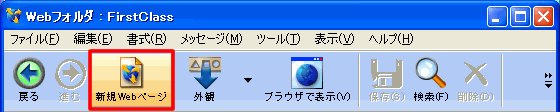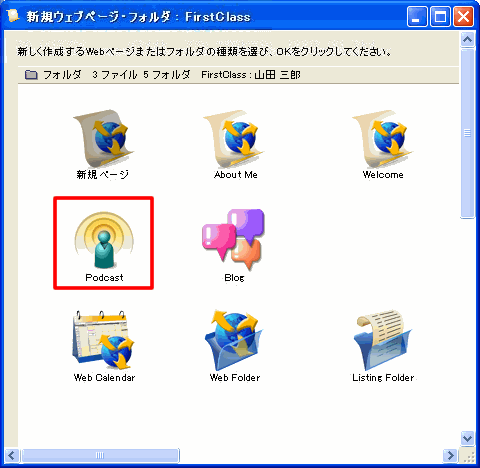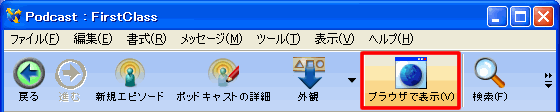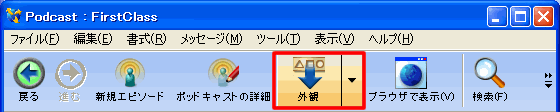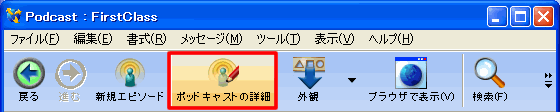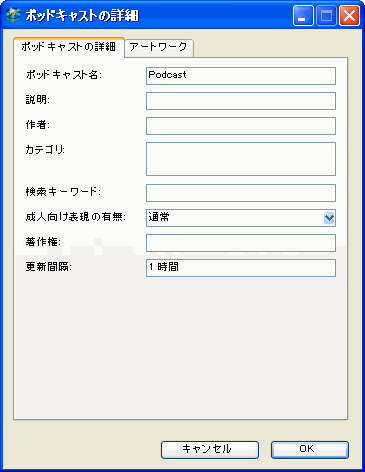| |
|
ポッドキャストの作成
ポッドキャストとは、音声や動画のコンテンツ(エピソード)をアップロードして利用できるようにしたものです。最初にエピソードを格納するポッドキャストを作成し、その中にエピソードを作成します。
ポッドキャストを作成するには、以下の操作を行ってください。
1 Webフォルダを開きます。
2 必要に応じて、ポッドキャストを保存するフォルダを開きます。
3 [新規Webページ]ボタンをクリックします。
4 [Podcast]を選択します。
5 ポッドキャストを開きます。
6 [ブラウザで表示]をクリックし、ポッドキャストのデフォルトでの外観を確認します。
7 必要に応じて外観を変更します。
[外観]をクリックして、ポッドキャストに使用するテンプレートを選択します。[ブラウザで表示]をクリックすると、選択したテンプレートの表示を確認できます。
8 必要に応じて、デフォルトのポッドキャスト名を変更します。
コンテキストメニューで[名前の変更]を選択すると、名前が変更できるようになります。新しい名前を入力して、[Enter]キーまたは[Return]キーを押してください。
ポッドキャストへのアクセス方法
FirstClassのポッドキャストはRSSフィードリーダをサポートしているため、ポッドキャストを購読することができます。FirstClassのRSSサポート機能により、Webサイト内のポッドキャストのページを表示すると、そのページに次のオブジェクトが追加されます。
• [購読]ボタン
このボタンがブラウザに表示される場合は、ボタンをクリックするだけでポッドキャストを購読できます。
• [フィードのURL]フィールド
このURLをコピーして、Apple製以外のポッドキャスト閲覧ソフトウェアに貼り付けることができます。このフィールドには、ポッドキャストをiTunes Music Storeに登録するのに必要なURLも表示されます。
• [XML]ボタン
ブラウザに購読ボタンが表示されない場合は、[XML]ボタンの上にカーソルを乗せると、RSSリーダでポッドキャストへアクセスするために使用するURLを表示させることができます。
• [このポッドキャストをiTunesで開きます]ボタン
iTunesを起動して、このポッドキャストを再生します。
ポッドキャストの追加情報の提供
FirstClassのポッドキャストはRSSに対応しているため、iTunes Music Storeに登録することができます。アートワーク、著作権情報、更新頻度など、iTunes Music Storeで使用できるポッドキャスト詳細情報を追加できます。このためには、以下の操作を行ってください。
1 ポッドキャストを選択します。
2 [ポッドキャストの詳細]をクリックします。
3 [ポッドキャストの詳細]フォームを更新します。
| ||